I. Lợi ích, công dụng
-
Phân tích và cải thiện chất lượng code.
-
Tìm vị trí sử dụng code và điều hướng.
-
Tái cấu trúc và chuyển đổi code.
-
Sử dụng code style một cách nhất quán.
-
Chạy và quản lý kiểm thử từng phần.
-
Tạo common code.
II. Tính năng
1. Phân tích code (Code Analysis).
-
ReSharper C ++ bắt đầu phân tích code ngay khi bạn mở dự án của bạn trong trình soạn thảo Visual Studio Editor, và giữ các tập tin phân tích lại khi bạn chỉnh sửa chúng, phát hiện lỗi và các vấn đề có thể gây ra trước khi bạn biên dịch.
-
Sửa chữa khắc phục lỗi một cách nhanh chóng (Quick-fixes).
-
Hơn 40+ loại đề xuất sửa lỗi nhanh Quick-fix có sẵn để giải quyết ngay lập tức các vấn đề về code được phát hiện. Bất cứ khi nào bạn nhìn thấy biểu tượng bóng đèn ở bên trái dòng lệnh của mình, hãy nhấn Alt + Enter để áp dụng các đề xuất sửa lỗi nhanh quick-fix.
-
Ví dụ, khi một biến chưa được khởi tạo được phát hiện, bạn có thể khởi tạo nó ngay lập tức với giá trị mặc định. Các loại đề xuất sửa lỗi nhanh Quick-fix khác cho phép bạn thêm các chỉ thị #include bị thiếu hoặc xóa bỏ Qualifier thừa trong một câu lệnh cụ thể hoặc trong phạm vi lớn hơn, chẳng hạn như tệp hoặc thậm chí toàn bộ giải pháp.
Đề xuất sửa lỗi nhanh Quick-fix cho lỗi khởi tạo thiếu “default case“
Đề xuất sửa lỗi nhanh Quick-fix cho lỗi “Create & initialize field”
Thêm chỉ thị #include
-
Khai báo tại vị trí sử dụng (Create from usage).
-
Một lợi ích khác của đề xuất sửa lỗi nhanh Quick-fix là bạn có thể bắt đầu sử dụng các lớp (Class), phương thức (Method), biến (Varriable), các thuộc tính (Attribute) và trường (field) trước khi khai báo chúng. Khi ReSharper C++ phát hiện một symbol không khai báo, nó đề xuất các bản sửa lỗi nhanh để tạo khai báo cho symbol tương ứng dựa trên việc sử dụng nó.
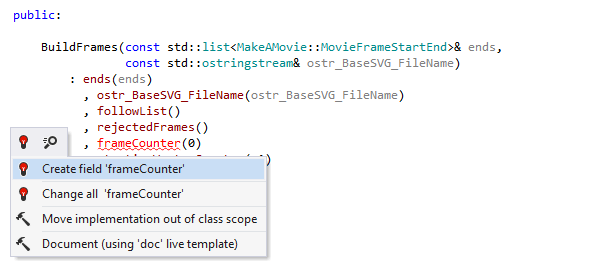
-
Find code issues – chức năng tìm kiếm các vấn đề về code.
-
Đối với bất kỳ phạm vi nào như tệp (file), dự án (project) hoặc giải pháp (solution), bạn đều có thể yêu cầu ReSharper C++ hiển thị tất cả các vấn đề về code mà nó phát hiện trong cửa sổ công cụ chuyên dụng.
-
“Find Code Issues” làm việc trong chế độ chạy nền (Background), nó cho phép bạn tiếp tục soạn thảo, chỉnh sửa hoặc điều hướng trong code của bạn trong khi ReSharper C ++ vẫn chạy nó để phân tích và điền vào cửa sổ công cụ “Inspection Result” window.
-
Ngay sau khi có kết quả tìm kiếm, bạn có thể nhóm chúng theo các tiêu chí khác nhau và sàng lọc để tìm ra vấn đề cụ thể. Bạn cũng có thể lưu và tải báo cáo về kết quả của “Find Code Issues”.
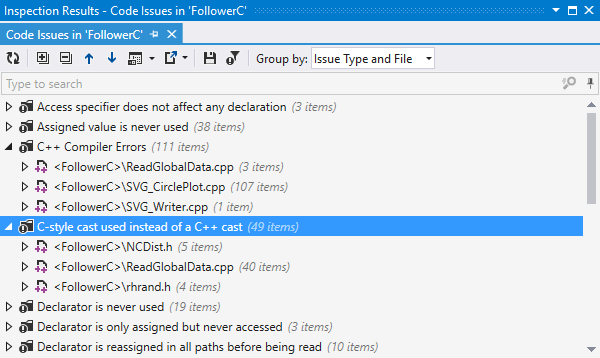
-
Phân tích code C++ từ “Command line”.
-
Kiểm tra mã ReSharper C ++ cũng có sẵn thông qua InspectCode, một công cụ dòng lệnh miễn phí cho phép chạy kiểm tra ReSharper bên ngoài Visual Studio.
-
Để sử dụng InspectCode, hãy tải xuống và giải nén gói công cụ dòng lệnh và chạy InspectCode.exe với tệp giải pháp của bạn làm tham số.
2. Tái cấu trúc (Refactoring).
-
ReSharper C ++ cung cấp một số quy trình tái cấu trúc chính thống, đầy đủ như Rename, Extract Method và Change Signature. Ngoài ra, nó cung cấp hàng chục trợ giúp theo ngữ cảnh, đó là các biến đổi code cục bộ có sẵn với một phím tắt duy nhất.
-
Rename.
-
Sửa đổi tên của một lớp (class) hoặc macro có thể gây ra nhiều vấn đề khi thực hiện thủ công. Đó là lý do tại sao, khi bạn gọi phép tái cấu trúc rename, ReSharper C ++ sẽ xử lý tất cả các kiểm tra cần thiết
-
Có 2 cách để thực hiện việc tái cấu trúc Rename: 1) mọi thay đổi được thực hiện tự động hoặc 2) bạn sẽ được xem danh sách các xung đột mà bạn có thể giải quyết thủ công để đảm bảo rằng chỉ những thay đổi cần thiết và phù hợp mới được thực hiện.
-
Cùng với các code symbol thực tế mà bạn áp dụng nó, phép tái cấu trúc Rename có thể đổi tên các tệp liên quan (cả tệp nguồn và tệp tiêu đề) và từ ngữ có liên quan trong các Comment và tài liệu cũng như cập nhật các vị trí sử dụng trong chỉ thị #include
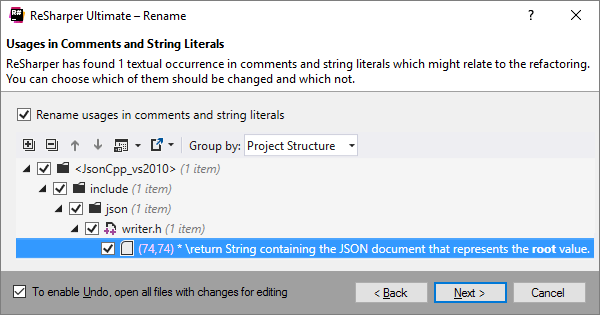
-
Extract Method
-
Tái cấu trúc Extract Method giúp bạn tạo ra một Method mới dựa trên một đoạn code đã chọn. ReSharper sẽ phân tích đoạn code đã chọn và phát hiện các biến (variable) có thể được chuyển đổi thành các tham số (parameter) hoặc biểu diễn giá trị trả về của nó.
-
Change Signature.
-
Phép tái cấu trúc Change Signature cho phép bạn áp dụng một hoặc nhiều thay đổi cho signature của hàm (function). Tất cả các usage, implement và override của hàm sẽ được cập nhật tương ứng.
-
Introduce Variable và Inline Variable.
-
Phép tái cấu trúc Introduce Variable cho phép bạn tạo một biến cục bộ mới dựa trên một biểu thức (expression) đã chọn, khởi tạo nó với biểu thức, và cuối cùng thay thế tất cả các lần xuất hiện của biểu thức trong code với tham chiếu đến biến vừa được giới thiệu.
-
Ngược lại, Inline Variable thay thế tất cả các lần xuất hiện của một biến (variable) hoặc hằng số (constant) cục bộ với bộ khởi tạo của nó.
-
Introduce Field.
-
Phép tái cấu trúc Introduce Field giúp bạn tạo ra một trường (field) mới dựa trên biểu thức (expression) đã chọn, gán biểu thức ban đầu cho trường trong bộ khởi tạo của riêng nó hoặc trong constructor và thay thế các lần xuất hiện.
-
Introduce Namespace Alias.
-
Phép tái cấu trúc Introduce Namespace Alias giúp bạn xác định tên gọi tắt cho các Namespace lồng nhau sâu.
-
Ngay sau khi bạn gọi phép tái cấu trúc này, nó sẽ đề xuất để xác định phạm vi mà bạn muốn giới thiệu namespace alias.
-
Introduce typedef và Inline typedef.
-
Công cụ Introduce typedef và Inline typedef cho phép bạn nhanh chóng tạo một typedef cho một kiểu dữ liệu đã chọn và thay thế kiểu dữ liệu này và tất cả các lần xuất hiện của nó với typedef mới được tạo ra.
-
Phép tái cấu trúc Inline typedef thực hiện việc đảo ngược lại phép tái cấu trúc Introduce typedef: nó thay thế một typedef hiện có với kiểu dữ liệu thực tế.
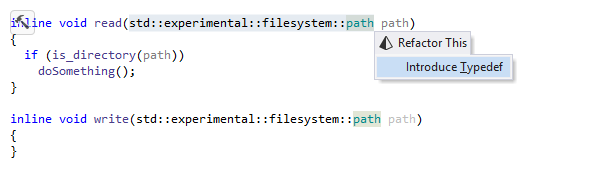
-
Các trợ giúp theo ngữ cảnh (Context actions).
-
Ngoài việc tái cấu trúc, ReSharper C ++ cung cấp một tập hợp các trợ giúp theo ngữ cảnh: các biến đổi mã cục bộ (Local code Transformation) giúp chuyển đổi giữa các tùy chọn cú pháp (syntax) thay thế. Tương tự như các đề xuất sửa lỗi nhanh (Quick-fix), chúng được sẵn có khi bạn nhấn Alt + Enter.
-
Ví dụ: Bạn có thể tự động thay thế một cách nhanh chóng với explicit type hoặc replace type bằng auto. Các trợ giúp theo ngữ cảnh khác giúp hợp nhất các câu lệnh “if” lồng nhau, các câu lệnh bị thiếu case khi chuyển qua thành enum, thay thế một macro call hoặc typedef …
3. Hỗ trợ code (Coding Assistance).
-
ReSharper C++ mở rộng các cách thức đánh dấu cú pháp (Syntax highlight) của Visual Studio và kết hợp các đoạn code có cấu trúc, cung cấp việc thực thi code hoàn thiện của riêng nó và giúp hiển thị tài liệu có sẵn cho bất kỳ C ++ symbol nào.
-
Làm nổi bật cú pháp và cấu trúc (Syntax and structure highlighting).
-
ReSharper C ++ nhận dạng các tệp * .c, * .cc, * .cxx, * .cpp, * .h và * .hpp trong giải pháp của bạn và làm nổi bật mã nguồn trong các tệp này theo một chủ đề màu (color scheme) mà bạn có thể sửa đổi bất cứ lúc nào.
-
Ngoài ra, ReSharper C ++ cũng highlight các mục (item) phù hợp khác nhau khi bạn đặt dấu hình chóp (caret) tại một mục trong một cặp dấu hình chóp, được gọi là dấu phân đoạn, macro hoặc định dạng và đối số định dạng trong lệnh gọi hàm printf.
-
Khi bạn đặt dấu hình chóp trên một trong các điểm thoát khỏi từ một hàm, vòng lặp hoặc câu lệnh chuyển đổi (return, throw, break vv), ReSharper C ++ bây giờ sẽ tự động highlight tất cả các điểm thoát khỏi hàm (function) hoặc vòng lặp (loop) khác.
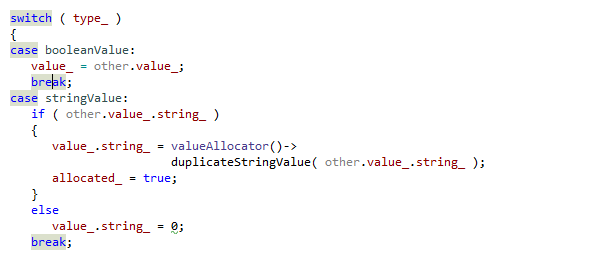
-
Tự động hoàn thiện câu lệnh (Code completion).
-
Trong các tệp file C++, bạn có thể sử dụng công cụ hoàn thiện câu lệnh (Code completion) khi viết code của bạn. Tính năng này đôi khi tạo một số đề xuất code tùy chọn để bạn lựa chọn hoàn thành code của mình.
-
Công cụ code completion thậm chí có thể đề xuất các symbol chưa được include trong tệp hiện tại. Khi bạn chọn một Symbol trong danh sách đề xuất tự động hoàn thành câu lệnh (Code completion), chỉ thị #include tương ứng sẽ được thêm tự động.
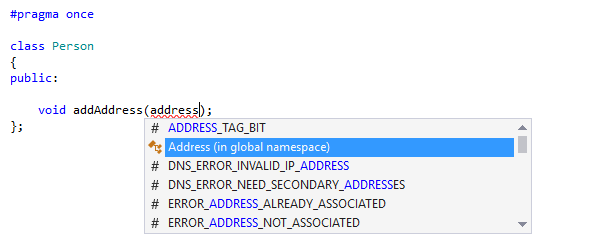
-
Tóm tắt tài liệu (Documentation summary).
-
Quick Documentation pop-up hiển thị trực quan tài liệu tham khảo dựa trên các Doxygen comment block mà không buộc bạn phải điều hướng đến định nghĩa của symbol: chỉ cần nhấn tổ hợp phím Ctrl + Shift + F1 trong sơ đồ bàn phím mặc định.
-
Ngay cả khi không có tài liệu tham khảo Doxygen documentation có sẵn cho một symbol, Quick Documentation sẽ hiển thị signature của symbol.
-
ReSharper C++ cũng có thể hiển thị các Tooltip, cú pháp được highlight cho các phần tử của câu lệnh C++. Các Tooltip sẽ hiển thị chức năng và các loại biến cũng như tài liệu tham khảo (documentation).
-
Các chú thích tài liệu XML kiểu C # cũng đôi khi được sử dụng cho các Symbol C ++. ReSharper C++ hiển thị chính xác chúng trong Quick Documentation pop-up và trong chú giải công cụ thông tin nhanh - Quick Info Tooltip.
Quick Documentation pop-up.
C#-style XML documentation comments
-
Hỗ trợ Initial C++/CLI.
-
C ++ / CLI là một bộ tập hợp các phần mở rộng ngôn ngữ C++ của Microsoft cho khả năng tương tác dễ dàng giữa code được quản lý và mã gốc (native code). Với sự hỗ trợ rộng rãi cho cả các ngôn ngữ lập trình được quản lý và C ++, nó chỉ cần thiết cho ReSharper để cung cấp trợ giúp cho việc viết code bằng C ++ / CLI.
-
Trong C ++ / CLI code, bạn có thể truy cập tất cả các phép tái cấu trúc và các hành động có chủ đích giống như trong mã C ++ thuần túy. Ngoài ra còn có khả năng điều hướng giữa C # và C ++ / CLI.
-
Hỗ trợ C ++ / CLI yêu cầu đăng ký gói phần mềm ReSharper Ultimate và sản phẩm ReSharper được kích hoạt.
4. Điều hướng và tìm kiếm (Navigation and search).
-
Với ReSharper C++, việc tìm kiếm theo cách của bạn trong mã nguồn (source code) sẽ dễ dàng hơn rất nhiều. Chỉ cần tìm kiếm các declaration, member, method call hoặc các member của một hệ thống phân cấp kế thừa với các phím tắt đơn giản.
-
Điều hướng theo ngữ cảnh (Contextual navigation).
-
Đối với tất cả các symbol có khai báo riêng và định nghĩa riêng, ReSharper C++ hiển thị biểu tượng Navigate to declaration/definition ở bên trái ( ) Nhấp vào biểu tượng ( ) này hoặc nhấn Ctrl + B để nhanh chóng chuyển đổi giữa khai báo (declaration) và định nghĩa (definition) tương ứng.
-
Các tùy chọn điều hướng theo ngữ cảnh khác trong ReSharper C ++ bao gồm điều hướng từ một symbol được chọn đến các vị trí sử dụng của nó, symbol cơ sở hoặc chuyển hóa.
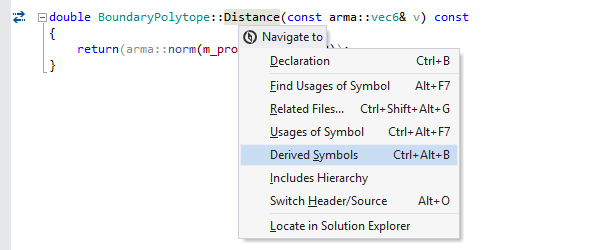
-
Điều hướng bằng lệnh - Go to.
-
ReSharper C ++ cung cấp một bộ các lệnh điều hướng không theo ngữ cảnh bao gồm Go to File, Go to Symbol, Go to File Member và Go to Everything.
-
Tất cả các lệnh này đều hỗ trợ tìm kiếm và lọc dựa trên lowerCamelCase theo đường dẫn. Ví dụ, nhập “fc movie” trong cửa sổ bật lên Go to Everything pop-up sẽ trả về danh sách tệp và member tệp có chuỗi movie trong tên của chúng và thuộc về dự án FollowerC hoặc FollowerConstants namespace (cả hai khớp fc).
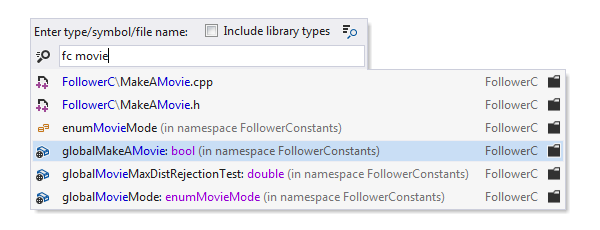
-
Trực quan hóa hệ thống phân cấp (Visualize hierarchies).
-
ReSharper C ++ có thể cung cấp cho bạn một cái nhìn tổng quan về hệ thống phân cấp có kế thừa của bất kỳ loại dữ liệu thành phần của nó. Bạn có thể nhìn thấy cả hệ thống phân cấp trong kiểu cơ sở (base type) và đối tượng kế thừa (inheritors) của các loại dữ liệu được chọn và bạn có thể điều hướng đến bất kỳ loại nào trong số đó bằng một cú nhấp chuột.
-
Ngoài ra, ReSharper C ++ đi kèm với chế độ xem phân cấp (hierarchy view) nhằm phục vụ trực quan hóa và giúp bạn tìm ra các phụ thuộc (dependency) được giới thiệu qua chỉ thị #include.
Type hierarchy
Includes hierarchy
-
Find usages.
-
Sử dụng công cụ “Find usages” để tìm kiếm tất cả các tham chiếu (reference) của một symbol cụ thể trong C++ code của giải pháp của bạn.
-
Ngay sau khi tìm kiếm được hoàn thành, các Occurrence được tìm thấy được hiển thị trong cửa sổ công cụ với các tùy chọn nhóm (grouping) và lọc (filtering), cũng như ngăn xem trước (preview pane).
-
File structure
-
Với ReSharper C ++, bạn có thể xem cấu trúc của tài liệu hiện tại bằng cách sử dụng cửa sổ - File Structure, giúp đơn giản hóa việc điều hướng trong các tệp lớn.
-
Khi bạn chuyển sang tab soạn thảo khác, cửa sổ công cụ sẽ hiển thị cấu trúc của tệp tương ứng.
-
To-do Explorer
-
Cửa sổ công cụ “To-do Explorer” cho phép bạn xem nhóm (group) và lọc (filter) các comment có chứa một trong ba mẫu công việc mặc định (Bug, Todo và Not Implemented) và bất kỳ mẫu tùy chỉnh nào mà bạn có thể muốn thiết lập.
-
Nếu bạn sử dụng gói phần mềm ReSharper Ultimate đầy đủ và bạn có một giải pháp đa ngôn ngữ, To-do Explorer sẽ tập hợp các mục công việc từ tất cả các ngôn ngữ được hỗ trợ: C #, VB.NET, C ++, JavaScript, XAML, HTML, v.v.
5. Tạo Code (Code Generation).
-
ReSharper C ++ cung cấp nhiều cách để tạo boilerplate code. Ngoài việc khai báo và định nghĩa các symbol dựa trên các vị trí sử dụng hiện có của chúng, nó có thể tạo ra type member, các khối surrounding code block và bất kỳ đoạn code nào bạn thường cần trong cơ sở mã (code base) của bạn.
-
Công cụ tạo code phổ thông (Generate common code).
-
ReSharper C ++ cung cấp một cách nhanh chóng để tạo ra các thành phần còn thiếu (missing member), các member ghi đè (overriding), các toán tử quan hệ (relational) hoặc so sánh (equality), các định nghĩa (definition) dựa trên các khai báo (declaration) hiện có, hàm hash và swap, và các constructor.
-
Chỉ cần nhấn Alt + Ins trong trình soạn thảo để gọi Generate menu và xem tất cả các tùy chọn có sẵn.
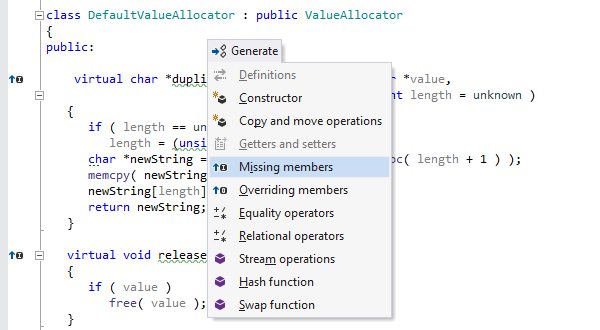
-
Mẫu code và tệp mẫu (Code and file templates).
-
ReSharper C ++ đi kèm với 29 mẫu tùy chỉnh. Một trong số đó là đoạn mã thường sử dụng, một số khác được sử dụng đặc biệt liên quan đến các lựa chọn code.
-
Bạn cũng có thể sử dụng và tạo các tệp mẫu (file template). Nhấn Ctrl + Alt + Ins giúp bạn nhanh chóng thêm lớp vào dự án mà bạn đang làm việc.
6. Hỗ trợ kiểu mã (Code Style Assistance).
-
Với ReSharper C ++, trình định dạng mã tìm hiểu từ mã hiện có của bạn và các tùy chọn kiểu định dạng và mã của bạn có thể được chia sẻ với các thành viên trong nhóm của bạn.
-
Trình định dạng code (Code formatter).
-
Resharper C++ cho phép bạn cấu hình và áp dụng các quy tắc code mà bạn muốn sử dụng khi làm việc trên một giải pháp cụ thể.
-
Để thay thế cho việc tìm kiếm thông qua tất cả các tùy chọn định dạng mã (code formatting) có sẵn, bạn có thể chọn một khối mã và cấu hình chỉ áp dụng cho khối mã cụ thể này.
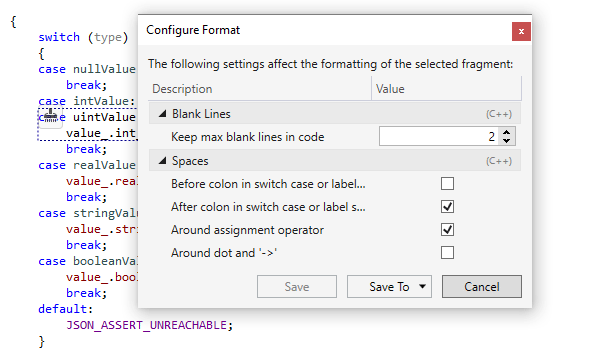
-
Thiết lập code style (Code style settings).
-
Để đảm bảo code style nhất quán trong toàn bộ nhóm lập trình của bạn, bạn có thể lưu các tùy chọn định dạng và đặt tên của mình vào tệp cài đặt và chia sẻ nó giữa các thành viên trong nhóm lập trình của bạn.
-
ReSharper C ++ cũng cho phép bạn xác định các phần khác của tiêu chuẩn code của nhóm, chẳng hạn như thứ tự của các công cụ sửa đổi và giá trị ưu tiên cho các trình khởi tạo con trỏ. Ví dụ, bạn có thể chỉ định 0, nullptr hoặc NULL làm kiểu khởi tạo ưa thích, và ReSharper C ++ sẽ chấp nhận lựa chọn của bạn khi nó tạo ra các khởi tạo mới cho bạn.
7. Kiểm thử từng phần (Unit Testing)
-
Resharper C++ cũng tích hợp trình kiểm thử từng phần cho Visual Studio– Unit Test Runner. Trình kiểm thử này hỗ trợ cho Google Test, Boost.Test và Catch frameworks.
-
Trình kiểm thử từng phần - Unit test runner.
-
Bạn có thể chạy và gỡ lỗi các bài kiểm thử từng phần – unit test, cũng như thêm các bài kiểm tra vào các phiên (session) khác nhau, ngay từ trình soạn thảo (text editor), thông qua trình đơn ngữ cảnh menu contextual Alt + Enter.
-
ReSharper C ++ cung cấp các cửa sổ công cụ Unit Test Explorer và Unit Test Sessions để xem, group, lọc và chạy các bài kiểm thử từng phần (unit test), cũng như tạo và quản lý các phiên kiểm tra - session unit test.
Cửa sổ công cụ Unit Test Explorer.
Cửa sổ công cụ Unit Test Session
Quản lý các phiên kiểm thử
III. Yêu cầu hệ thống
1. Yêu cầu phần cứng
-
Processor:
-
min. Intel Core 2 Duo 2GHz
-
Memory:
-
Để tích hợp Visual Studio: nhỏ nhất 4 GB, đề nghị 6 GB hoặc cao hơn.
-
Đối với standalone dottrace, dotMemory, dotPeek: min. 512 MB, được đề xuất 2 GB trở lên
-
Disk
-
Dung lượng tối thiểu: 400 Mb
-
Nên sử dụng SSD thay vì HDD để đạt hiệu suất tối ưu
2. Hỗ trợ các hệ điều hành
-
Hệ điều hành 64-bit được khuyến khích để cho được một hiệu suất tối ưu:
-
Microsoft Windows 10
-
Microsoft Windows Server 2012 R2
-
Microsoft Windows 8.1
-
Microsoft Windows Server 2012
-
Microsoft Windows 8
-
Microsoft Windows Server 2008 R2
-
Microsoft Windows 7
IV. Download
V. Các phiên bản hiện có
- Phần mềm ReSherper có các phiên bản khác nhau sau:
-
Business subscription
-
Phù hợp cho các pháp nhân (các công ty và tổ chức, kể cả phi lợi nhuận và chính phủ).
-
Individual subscription
-
Phù hợp cho mỗi cá nhân mua bằng tiền riêng của họ.
-
Student license
-
Phù hợp cá nhân học sinh và giáo viên hướng dẫn
-
Classroom license
-
Phù hợp với các tổ chức giao dục được công nhận.
-
Open Source license
- Sự khác biệt các tính năng các phiên bản được liệt kê theo bảng dưới:
- So sánh, tham khảo giá và các tính năng chi tiết của từng phiên bản tại link: